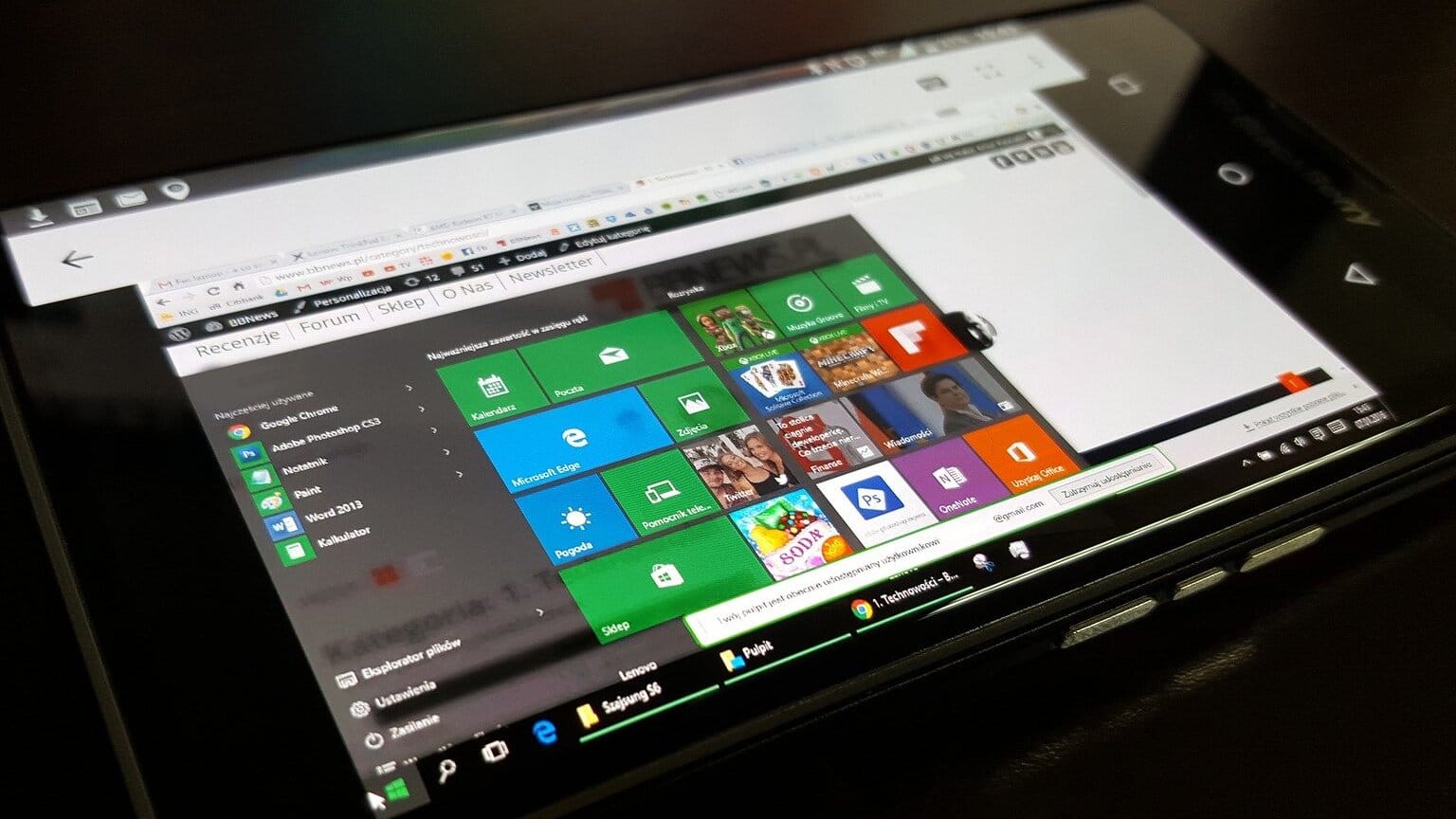
Το τυπικό πράγμα όταν έχουμε πρόβλημα με τον υπολογιστή είναι να ζητάμε βοήθεια από έναν φίλο, μπορεί ακόμη και να μπούμε στον πειρασμό να το πάμε σε έναν ειδικό. Είναι πολλές οι φορές που δεν ξέρουμε πώς να λύσουμε κάτι πρόβλημα με τα windows και στραφήκαμε στο διαδίκτυο. Τι γίνεται όμως αν δεν έχουμε πρόσβαση στο διαδίκτυο ή αυτό που θέλουμε να λύσουμε είναι κάτι πολύ συγκεκριμένο και δεν υπάρχει στο δίκτυο; Ακολουθούν ορισμένες ενδείξεις για να μην συμβεί αυτό και να διορθώσετε αποτελεσματικά αυτό το μειονέκτημα.
απλά προβλήματα
Μία από τις πιο γρήγορες λύσεις είναι να εκτελέσετε α αναζήτηση στη γραμμή εργαλείων. Μέσω αυτού του εργαλείου που διαθέτει οποιοσδήποτε υπολογιστής, μπορείτε να βρείτε εφαρμογές, αρχεία, ρυθμίσεις παραμέτρων και βοήθεια από το Web. Επιλέξτε το σύνδεσμο λήψη βοήθειας όταν βρίσκεστε στις Ρυθμίσεις για να μάθετε περισσότερα σχετικά με τη ρύθμιση που χρησιμοποιείτε και να βρείτε απαντήσεις στις ερωτήσεις σας.
Μπορεί να μην το βλέπετε με γυμνό μάτι και το πρόβλημα είναι ότι δεν είναι λειτουργικό. Για ενεργοποιήστε το, πρέπει να πατήσουμε παρατεταμένα (ή να κάνουμε δεξί κλικ) στη γραμμή εργασιών και να επιλέξουμε «Ρυθμίσεις γραμμής εργασιών». Στη συνέχεια, πρέπει να επιλέξουμε "Items" από τη γραμμή εργασιών για να επεκτείνουμε την ενότητα και στη συνέχεια να ενεργοποιήσουμε το κουμπί "Search".
F1: Πρόσβαση στη γρήγορη βοήθεια
Ίσως ο πιο γρήγορος τρόπος και που οι περισσότεροι χρήστες του λειτουργικού συστήματος γνωρίζουν ήδη. Μπορούμε να έχουμε πρόσβαση στη γρήγορη βοήθεια των Windows 10 πατώντας το πλήκτρο F1. Χάρη σε αυτό θα έχουμε βοήθεια σε διαδικασίες που πραγματοποιούμε στον υπολογιστή, εκτός από τις εφαρμογές που έχουμε στο λειτουργικό σύστημα. Θα μπορέσουμε να το χρησιμοποιήσουμε με όλα αυτά, αυτή την απλή συντόμευση. Είναι σίγουρα ένας πολύ απλός τρόπος πρόσβασης. Ωστόσο, όταν πατήσουμε το πλήκτρο F1, το Edge θα ανοίξει από προεπιλογή στον υπολογιστή, δείχνοντας τον τρόπο εισαγωγής στην υποστήριξη.
Μια παραλλαγή της προηγούμενης είναι να πατάμε το F1 όταν είμαστε στο Google Chrome, με το οποίο θα βγει η αντίστοιχη βοήθεια του. Αξίζει να τονιστεί ότι εκτός από τα προτεινόμενα θέματα μπορείτε να ζητήσετε και εξατομικευμένη βοήθεια. Σαν να μην έφτανε αυτό, έχει και α φόρουμ google chrome που έχει χρήστες και κύριους συνεργάτες.
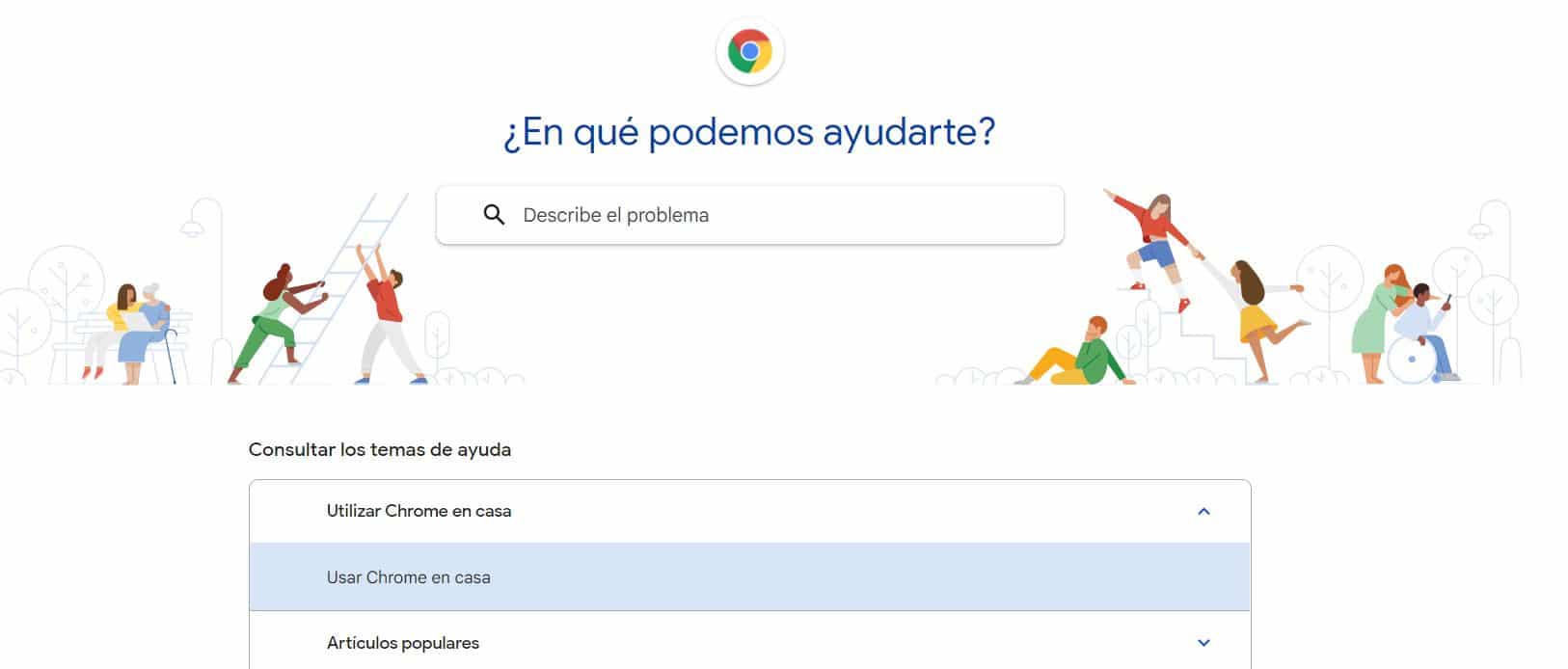
Cortana
Ο οδηγός των Windows 10 Μπορεί να είναι χρήσιμο σε κάθε είδους καταστάσεις. Όλοι γνωρίζουμε ότι μπορούμε να βασιστούμε σε αυτό για να προσθέσουμε υπενθυμίσεις, να καταγράψουμε συμβάντα, να προγραμματίσουμε, να υπολογίσουμε, να προβλέψουμε τον καιρό ή να παίξουμε μουσική, μεταξύ πολλών άλλων. Με Cortana Μπορούμε να χρησιμοποιήσουμε μια φωνητική εντολή ή να γράψουμε στη γραμμή αναζήτησης που έχουμε στον βοηθό, για να έχουμε πρόσβαση σε αυτήν τη βοήθεια στον υπολογιστή. Σας το θυμίζουμε Η Cortana ενεργοποιείται πολύ εύκολα στα Windows 10.
Αν αυτό που χρησιμοποιούμε είναι γραμμή αναζήτησης αυτό είναι μέσα, απλά πρέπει να γράψουμε υποστήριξη σε αυτό. Στη συνέχεια, θα δούμε μια σειρά από επιλογές στην εν λόγω λίστα, που μας δίνουν πρόσβαση στην υποστήριξη του λειτουργικού συστήματος, στην οποία μπορούμε να λύσουμε τα προβλήματα που έχουμε. Αυτό που πρέπει να κάνουμε λοιπόν είναι να κάνουμε κλικ στην επιλογή που μας ενδιαφέρει.
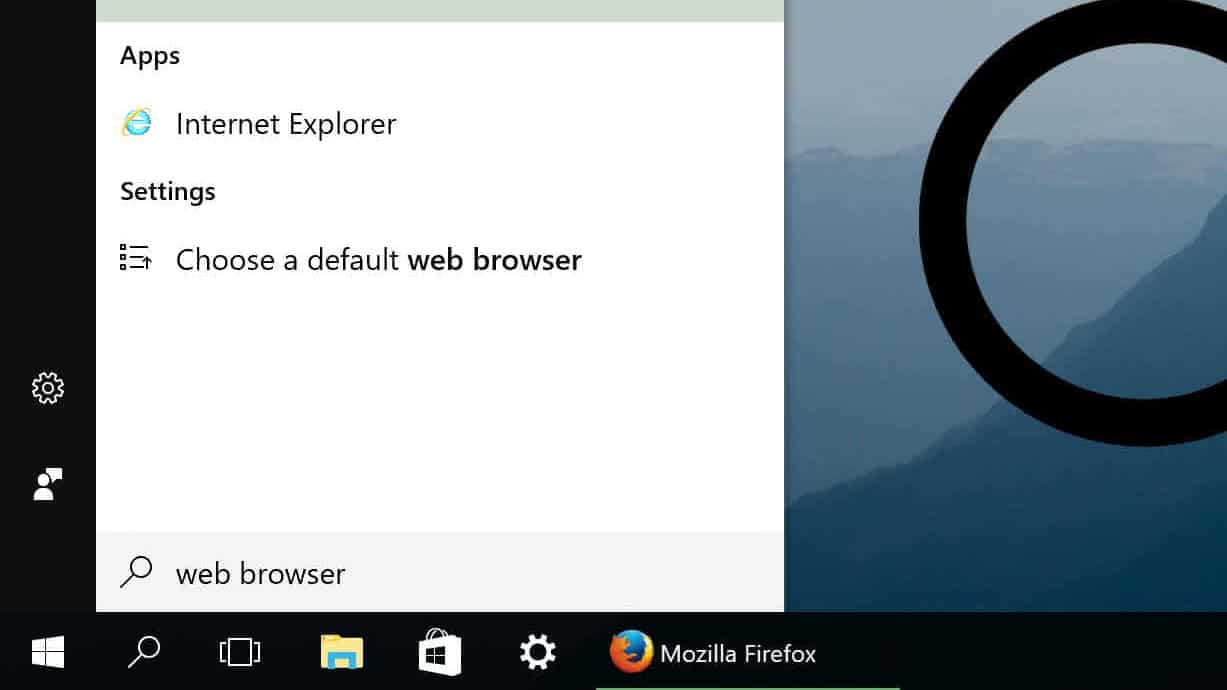
Υποστήριξη της Microsoft
Εάν αυτές οι προηγούμενες επιλογές δεν μας πείσουν, μπορούμε πάντα να έχουμε απευθείας πρόσβαση στο Τεχνική υποστήριξη της Microsoft. Επειδή αυτή η υποστήριξη της εταιρείας διαθέτει μια ιστοσελίδα όπου θα μπορούμε να διεκπεραιώσουμε όλα τα ερωτήματα που έχουμε, είτε σχετίζονται με τα Windows 10 είτε με ορισμένες από τις εφαρμογές που υπάρχουν στο σύστημα. Έτσι θα μας βοηθήσει σε αυτήν την αντιμετώπιση προβλημάτων στο λειτουργικό σύστημα.
Είτε πρόκειται για πρόβλημα με το ίδιο το λειτουργικό σύστημα, είτε με κάποια από τα προϊόντα της Microsoft που χρησιμοποιούμε σε αυτό, είναι πολύ πιθανό να βρούμε τη λύση στην εν λόγω αποτυχία ή πρόβλημα που έχουμε σε αυτό. Ένα από τα μεγάλα πλεονεκτήματα αυτής της επιλογής είναι ότι εκτός από τους οδηγούς ή τις λύσεις που παρέχει η Microsoft, υπάρχει α κοινότητα στον Ιστό.
Με αυτόν τον τρόπο, με Υποστήριξη της Microsoft, μπορούμε εκθέτουμε το πρόβλημά μας στους χρήστες, αφού είναι πιθανό να υπάρχει κάποιος που έχει ή είχε το ίδιο πρόβλημα. Έτσι μπορούν να μας δώσουν μια λύση που ταιριάζει καλύτερα στην κατάστασή μας ή εμείς οι ίδιοι μπορούμε να βοηθήσουμε άλλους ανθρώπους. Μπορεί να είναι τόσο με Windows 10 όσο και με προηγούμενες εκδόσεις του λειτουργικού συστήματος.
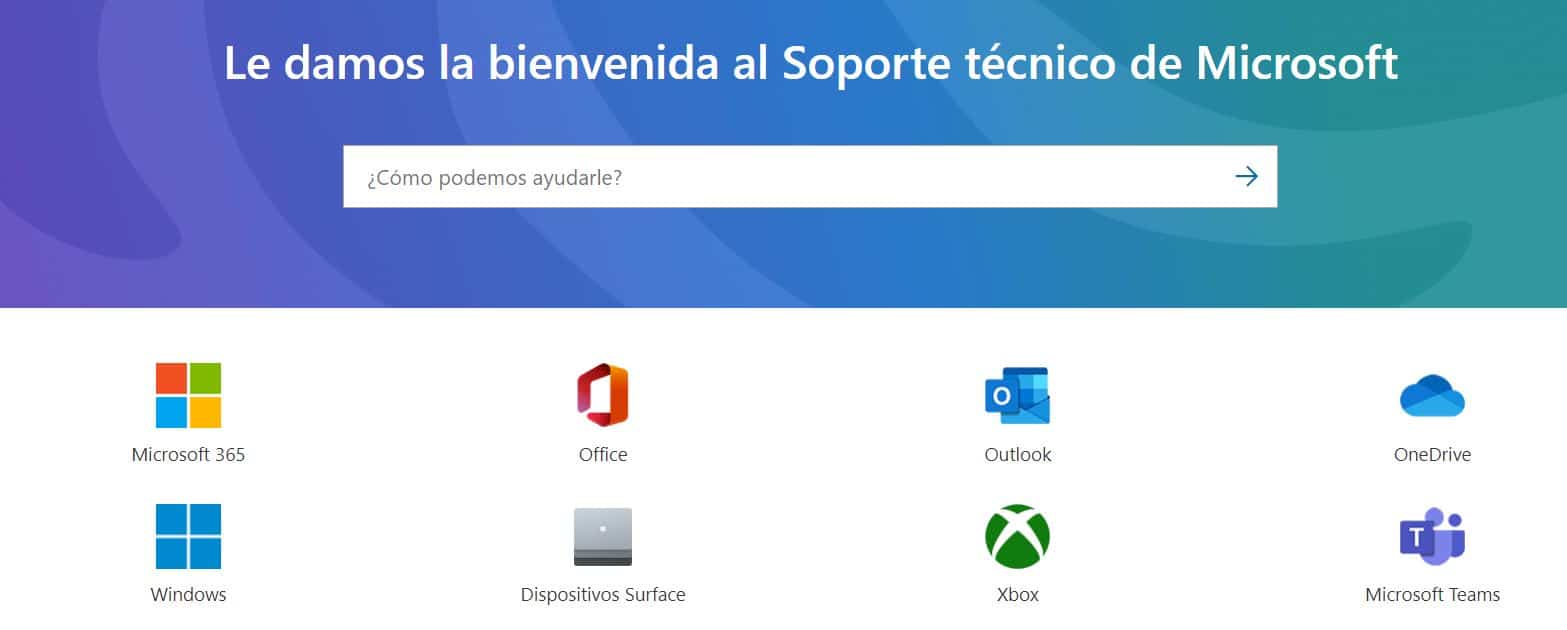
Όπως έχετε ήδη δει, ανάλογα με το πρόβλημα ή τη σοβαρότητά του, θα επιλέξουμε τη μία ή την άλλη από τις επιλογές που σας έχουμε δείξει στην ανάρτηση. Είναι ένα πολύ προσωπικό θέμα, επομένως θα πρέπει να είστε εσείς που θα αποφασίσετε ποιο είναι το καλύτερο. Αυτό που μας ξεκαθάρισαν τα Windows 10 είναι ότι έχουν α μεγάλη ποικιλία επιλογών ώστε σε περίπτωση οποιασδήποτε απρόβλεπτης αστοχίας να μπορούμε να ξεφύγουμε χωρίς να σκοντάψουμε σε καμία λακκούβα.